Карыстальнікі неаднаразова сутыкаюццаWindows 10АдзінНовая праблема, яна займае шмат часу, каб цалкам закрыцца.
Нягледзячы на тое, што экран адразу ж выключаецца, жорсткі дыск і вентылятары (унутранае абсталяванне) працягваюць працаваць некаторы час з уключанымі святлодыёдамі, перш чым цалкам выключыць.Што ж, калі б гэта быў толькі выпадак, калі ПК займае яшчэ некалькі секунд, гэта было б памяркоўна, але праблема, з якой сутыкаюцца карыстальнікі, заключаецца ў тым, што для завяршэння выключэння патрабуецца вечнасць.Асноўнай прычынай гэтага адставання могуць быць пашкоджаныя драйверы або файлы Windows, якія не прымушаюць Windows хутка выключацца.
Але не хвалюйцеся, мы дапаможам вам ліквідаваць і выправіць праблему павольнага выключэння Windows 10.
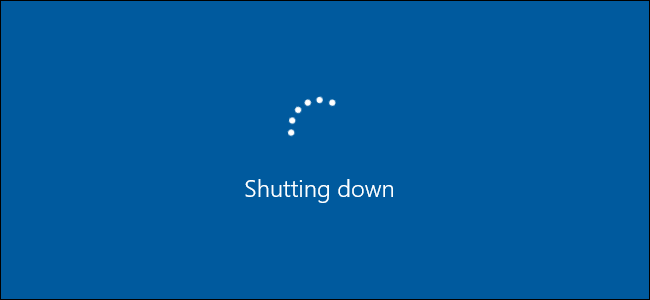
Многія людзі скардзіліся на гэта павольнае адключэнне Windows 10, якое займае ад 10 да 15 хвілін для поўнага выключэння, што прымушае карыстальнікаў удзельнічаць у памылковых дзеяннях, такіх як прымусовае адключэнне і простае адключэнне.Гэтыя дзеянні могуць выклікаць больш праблем у Windows.
Але не хвалюйцеся, гэта не паўторыцца з намі, бо мы прыдумалі некаторыя з лепшых спосабаў выправіць гэтую праблему, каб выправіць павольнае адключэнне Windows 10.
Як выправіць павольнае выключэнне Windows 10
Для таго, каб паскорыць выключэнне Windows 10, мы можам выканаць мноства дзеянняў па ліквідацыі непаладак, каб паскорыць выключэнне Windows 10.
Спосаб 1: Выканайце праверку сістэмных файлаў (SFC) і праверку дыска (CHKDSK)
Праверка сістэмных файлаў (SFC) і праверка дыска (CHKDSK) - гэта дзве ўтыліты, якія Windows прадастаўляе карыстальнікам.Вось як запусціць дзве каманды для праверкі і аднаўлення сістэмных файлаў, замяніўшы пашкоджаныя файлы sys на кэшаваныя копіі, а таксама правяраючы наяўнасць дрэнных сектараў на вашым цвёрдым дыску і аднаўляючы іх асобна.Каб запусціць гэтыя каманды:
- прэсКлавіша Windows + X,потымз усплывальнага менювыбраць"Камандны радок (адміністратар) / Powershell (адміністратар)".
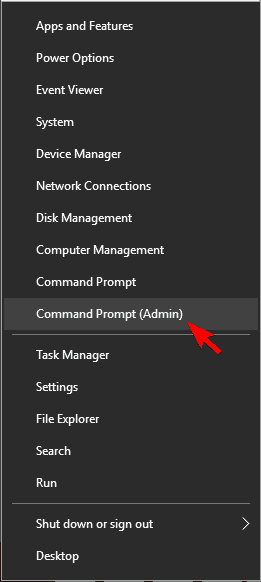
- Прысутныя, у кансолітыпуНаступнае і націсніце Enter пасля кожнай каманды:
- sfc/scannow
- sfc /scannow/offbootdir=c:/offwindir=c:windows
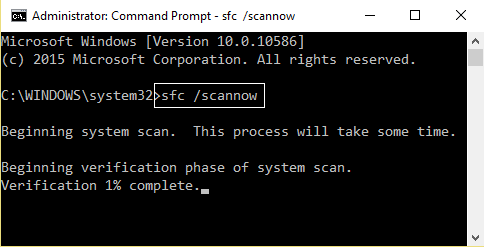
- Калі вышэйзгаданы працэс будзе завершаны, калі ласка重新 啟動ПК。
- Паўтарыце крокі 1 і 2 і замест каманды sfc на кроку 2 запусціце каманду chkdsk, увёўшы:
-
- " chkdsk/rc: ", затым націсніце Увайдзіце.
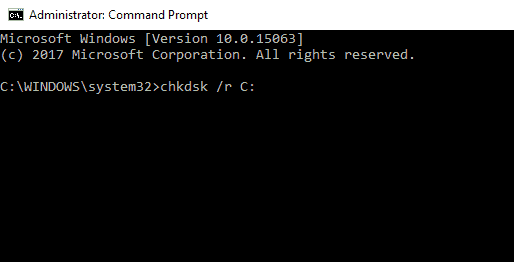
- " chkdsk/rc: ", затым націсніце Увайдзіце.
-
-
- падкажыце: паставіўшы літару"с"替換 為індэксы дыска, прызначаныя іншымі літарамі,Такую ж праверку можна зрабіць і для іншых дыскаў .
-
-
- Пасля завяршэння вышэйзгаданага працэсу перазагрузіце кампутар яшчэ раз, каб захаваць змены.
Калі толькі гэты метад не можаЗапаволіце працу Windows 10, калі ласкаВыконвайце наступны метад (асабліва пасля гэтага).
Спосаб 2: запусціце DISM (абслугоўванне і кіраванне выявамі разгортвання)
Пасля выкарыстання двух вышэйзгаданых метадаў вы ўсё яшчэ атрымліваеце памылку павольнага выключэння Windows 10, вам варта перайсці, каб выправіць DISM (Абслугоўванне і кіраванне выявай разгортвання).
Каб выправіць гэта:
- Калі ласка, выканайце крок 1 метаду 1.
- На этапе 1 метаду 2 замест каманды sfc увядзіце наступнае:
Dism / Інтэрнэт / Cleanup-Image / RestoreHealth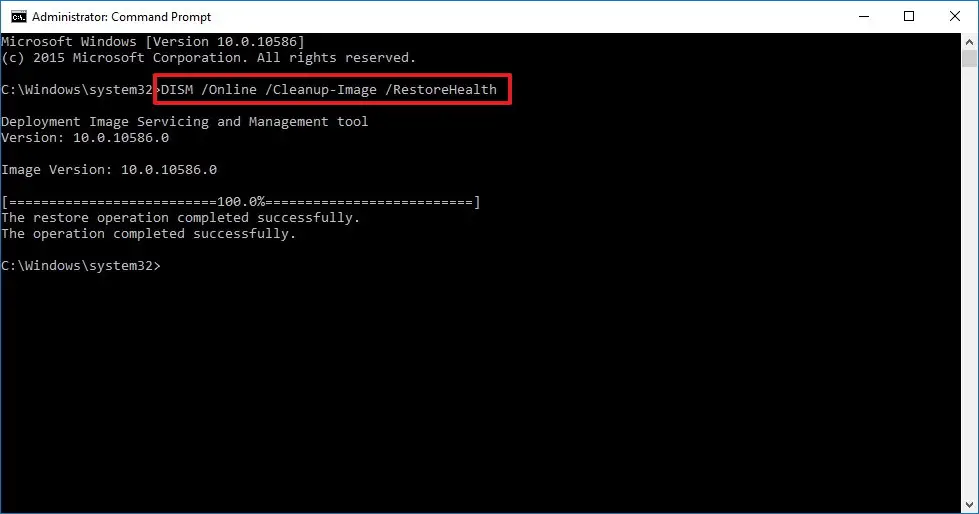
- пачакай DISM來рамонт поспех.
Гэта выправіць DISM і вырашыць звязаныя з гэтым праблемы «Windows 10 выключаецца вельмі павольна»праблема.
Спосаб 3: запусціце сродак ліквідацыі непаладак з харчаваннем
Windows мае свой набор рашэнняў.Таму паспрабуйце запусціць сродкі ліквідацыі непаладак Windows, каб выправіць праблемы з харчаваннем, напрыклад«Закрыццё Windows адбываецца вельмі павольна»праблема.
- 在Cortana Searching, тып Ліквідацыю непаладак, потымНацісніце Enter.
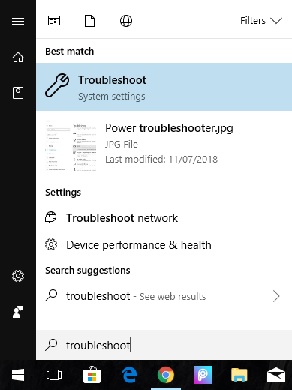
- ў "Знайдзіце і выпраўце іншыя праблемы"частковаПракруціць ўніз, каб знайсці "Варыянт «Сілавы»..
- Пстрыкніце яго, затым націсніце "Запусціце сродак ліквідацыі непаладак».
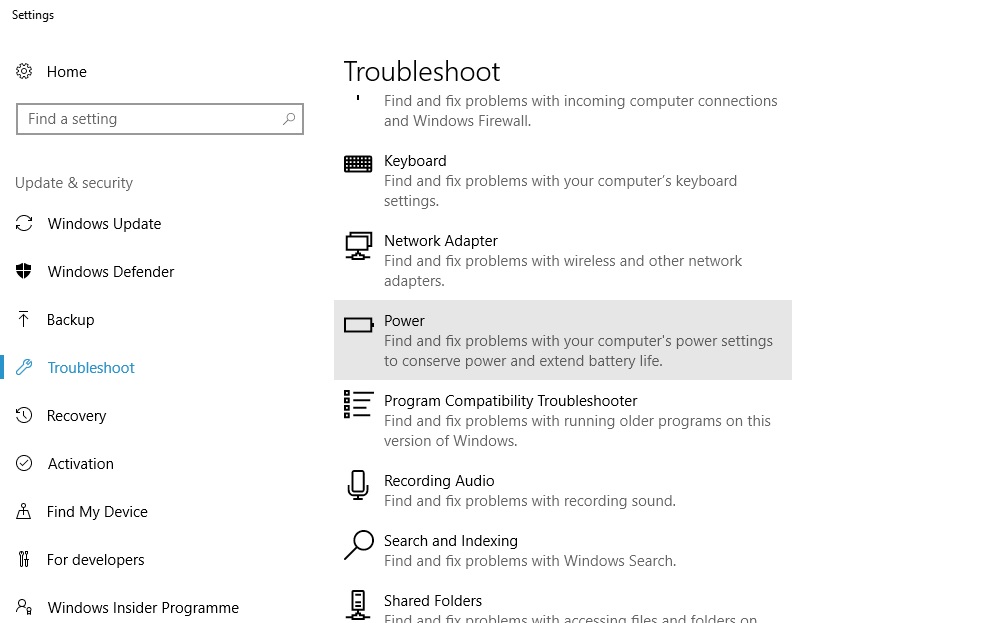
- гэта будзе自動 檢測асабліва з вашымкіраванне харчаваннемзвязаныя пытанні,і прызначыцьна экранезаданне прыйдзеПасяліццапраблема.
Так што гэты метад вырашыцьWindows 10 Ofпавольна зачыніць.
Спосаб 4: Пераключэнне хуткага запуску
Здаецца, метад не мае значэння, бо ён актуальны толькі для запуску, а не для выключэння.Тым не менш, як параметр магутнасці, многія карыстальнікі выйграюць ад гэтага метаду.Да гэтага канца:
- 右鍵 單擊上акумулятарзначок унізе левай бакавой панэлі, а затым выберыцеПараметры харчавання.
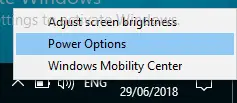
- Перайдзіце да левай панэлі, каб націснуць «Выберыце, што робіць кнопка харчавання".
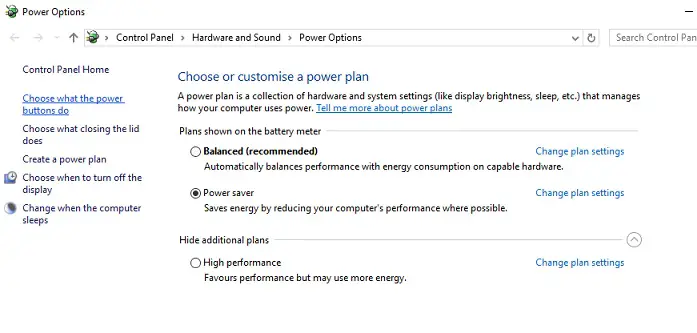
- Такім чынам, націсніце "Змяніць налады, якія ў цяперашні час недаступныя".Гэта прымусіць вас усталяваць сцяжок «Настройкі выключэння».
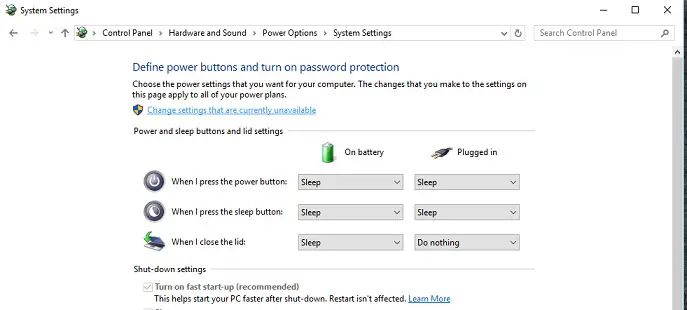
- Зніміце галачку "Уключыце хуткі запуск«варыянт.Праверце яго, калі ён яшчэ не выбраны.
- Націсніце "захаваць змены».
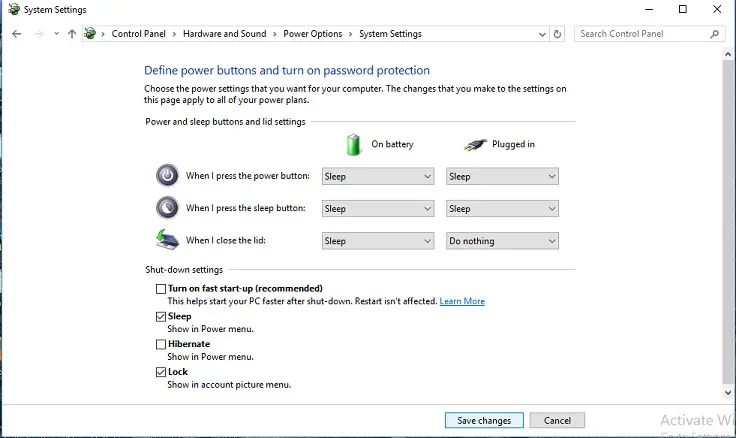
Гэта невялікае змяненне ў наладах харчавання можапаскорыць працэс адключэння,і вывесці цябе зWindows 10 павольнае выключэннепраблема.
спосаб 5: Рамонт рэестра
Папярэджанне: Гэтая працэдура ўключае ў сябе настройку файлаў рэестра.Невялікая памылка можа ў канчатковым выніку заблакаваць ваш кампутар, падштурхнуўшы яго да стадыі, калі ён не загружаецца.Так што, калі вы дастаткова ўпэўненыя ў сабе, проста выбірайце гэты варыянт.
Асноўная прычына павольнага працэсу адключэння Windows 10 - гэта пашкоджаныя файлы сістэмы / рэестра.Такім чынам, каб пазбавіцца ад відавочнай памылкі, выканайце наступныя дзеянні:
- 點擊Windows + R пачацьбегчы,Затым у тэкставае поле ўвядзіце « Regedit , а затым націсніцеВядома".
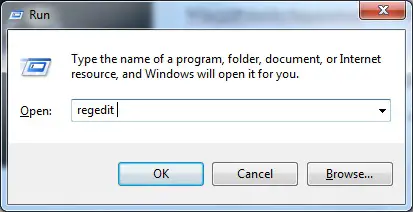
- Знайдзіце наступныя ключы рэестра:КампутарHKEY_LOCAL_MACHINESYSTEMCurrentControlSetControl
- упэўніцца у левай панэлі "кантроль».з палёў выбару, потым У правай панэлі акна рэдактара рэестраШукаць WaitToKillServiceTimeout.
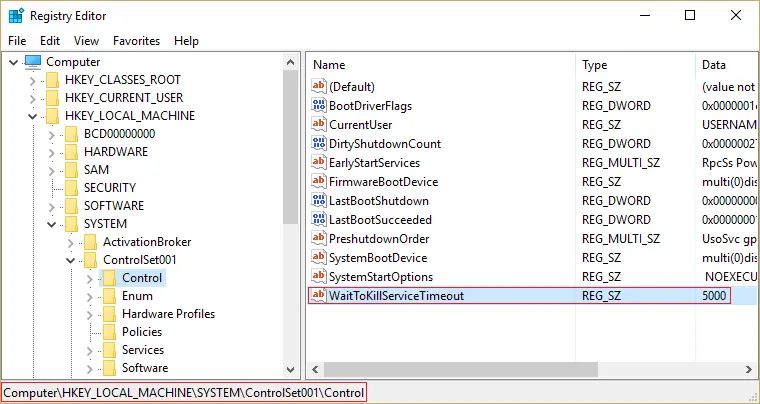
- Калі вы не можаце знайсці значэнне, пстрыкніце правай кнопкай мышы ў пустым месцы (у правай панэлі акна рэдактара рэестра) і абярыце Новае > Радковае значэнне.
- Назавіце гэты радок як WaitToKillServiceTimeout , затым уключыце яго.
- ўсталяваць яго значэнне 1000 到 20000 гг , АдпаведнаАд 1 да 20 секунддыяпазон .
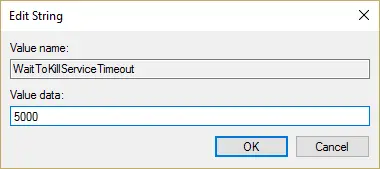
Заўвага: пры выключэнні кампутара без захавання файла ён аўтаматычна захавае файл, каб прадухіліць страту.Гэты працэс можа заняць некаторы час.Таму, калі ласка, пазбягайце Усталюйце гэты дыяпазон менш за 20 секунд, бо гэта прывядзе да закрыцця прыкладання без захавання змен. - націсніцевызначыць.
- Нарэшце,重新 啟動Кампутар, каб прымяніць змены.
Гэты метад абавязкова вырашыць вашу праблему і паскорыць працэс адключэння.Акрамя таго, паспрабуйце Reimage Plus, націснуўшытутРамонт зламаных застаў.
Калі гэта ўсё яшчэ не працуе, пераканайцеся, што ваша Windows 10 абноўлены.Шмат разоў Windows будзе спрабаваць усталяваць чакаючыя абнаўлення Windows падчас выключэння.Калі так, то проста выканайце абнаўленне Windows, і гэта павінна быць вырашана.
Глядзіце таксама:Як выправіць праблемы з абнаўленнямі Windows
апошнія некалькі радкоў
У заключэнне, калі вы будзеце прытрымлівацца гэтых 5 лепшых спосабаў скараціць час выключэння Windows 10, гэтая праблема будзе вырашана.
Не забудзьцеся адправіць пінг у раздзеле каментарыяў, калі вы ўсё яшчэ адчуваеце праблемы з павольным выключэннем Windows 10.Мы дапаможам вам гэта выправіць.


![Як убачыць версію Windows [вельмі проста]](https://infoacetech.net/wp-content/uploads/2023/06/Windows%E7%89%88%E6%9C%AC%E6%80%8E%E9%BA%BC%E7%9C%8B-180x100.jpg)

